Инстаграм с: Instagram for Business
что делать и как стать популярным
Несмотря на огромное количество существующего контента, все еще очень многие хотят стать популярными блогерами или предпринимателями, запустить онлайн-бизнес или просто вести свой успешный блог в Инстаграме.
Допустим, вы начинаете с нуля. Что делать и с чего начать, чтобы обеспечить успешный запуск своего проекта в Инстаграм? Для этого достаточно ответить всего на пять вопросов, которые помогут правильно сформулировать концепцию и зададут верное направление для следующих действий.
1. Какая у вас цель?
Первое и самое важное – вы должны сами для себя решить, для чего вам нужен Инстаграм? И здесь ответы, например, «Я хочу миллион подписчиков» или «Я хочу стать популярным в Инстаграм» – неправильные. Проблема большинства аккаунтов — они не понимают, зачем это делают. Поэтому четко сформулируйте, для чего вы хотите создать Инстаграм-аккаунт, для каких целей он нужен.
Поэтому четко сформулируйте, для чего вы хотите создать Инстаграм-аккаунт, для каких целей он нужен.
2. Откуда люди узнают про вас?
Как подписчики найдут ваш аккаунт? Каким образом пользователи Инстаграма узнают про ваш контент? Здесь вы должны написать для себя несколько вариантов. Например, вы будете запускать таргетинговую рекламу на свою целевую аудиторию. Или, например, будете делать взаимный пиар с другими блогерами, аккаунтами, близкими вам по духу и тематике. Или такой может быть ответ: у вас уже есть популярный аккаунт в TikTok, где 200 тысяч подписчиков, и вы будете сливать этот трафик на свой аккаунт через ссылку в описании.
Цель второго вопроса – заставить вас подумать, откуда пользователи придут к вам, как они узнают, что вы создали свой замечательный аккаунт и делаете отличный контент?
3. Какой контент будете создавать?
Очень подробно напишите для себя, о чем вы будете делать блог и какой контент будете создавать. Это будут фото, видео, вы будете писать тексты, снимать вайны, или у вас интернет-магазин, и вы будете выкладывать товары, или делать какие-то обучающие видео и проводить онлайн-трансляции, вебинары. И, пожалуйста, не пишите «Я буду делать смешные вайны». Напишите, про что конкретно будут эти вайны, для кого, на какие тематики, какой длины.
И, пожалуйста, не пишите «Я буду делать смешные вайны». Напишите, про что конкретно будут эти вайны, для кого, на какие тематики, какой длины.
4. Чем вы отличаетесь от тысяч других аккаунтов?
Наверное, это один из самых важных вопросов. Пожалуйста, сформулируйте в тексте, чем вы отличаетесь, что будет лучше, будет по-другому, в чем ваше отличие, чем вы будете выделяться. В ответе на этот вопрос можно подробно расписать качество и тип контента, основные отличия, какие ошибки вы не будете допускать, чем будете лучше – может быть, у вас будет круче картинка, качественнее звук, лучше монтаж. Может быть, вы выбрали такую тему, которой еще нет в Инстаграме.
5. В чем ценность вашего аккаунта для подписчиков?
Подумайте, в чем ценность для ваших будущих подписчиков или, может быть, существующих? Почему они будут подписываться на вас, что вы им такое даете? В чем ваша ценность или уникальность? Постарайтесь честно взглянуть на себя, на свой контент и на свою будущую идею с точки зрения ценности. Может быть, вы будете давать подписчикам какую-то информацию, которую они могут взять, сразу же применить и решить какую-то проблему или, например, сделать свою жизнь лучше. А, может, наоборот, вы будете создавать такой контент, который вдохновит вашу аудиторию и послужит примером для подражания и вдохновения.
Может быть, вы будете давать подписчикам какую-то информацию, которую они могут взять, сразу же применить и решить какую-то проблему или, например, сделать свою жизнь лучше. А, может, наоборот, вы будете создавать такой контент, который вдохновит вашу аудиторию и послужит примером для подражания и вдохновения.
Как связать Инстаграм* с Фейсбуком*
И для чего это нужно. Ответы на всё в нашей статье ↓
Амплифер
редакция
Вы можете связать ИнстаграмПродукт принадлежит организации, признанной экстремистской на территории Российской Федерации. с ФейсбукомПродукт принадлежит организации, признанной экстремистской на территории Российской Федерации., чтобы управлять и настраивать рекламу с одного окна, работать с Директом и, конечно, автоматизировать работу через API.
Как связать
ИнстаграмПродукт принадлежит организации, признанной экстремистской на территории Российской Федерации.
с ФейсбукомПродукт принадлежит организации, признанной экстремистской на территории Российской Федерации.Чтобы связать ИнстаграмПродукт принадлежит организации, признанной экстремистской на территории Российской Федерации. с ФейсбукомПродукт принадлежит организации, признанной экстремистской на территории Российской Федерации. у вас должна быть публичная страница в ФейсбукеПродукт принадлежит организации, признанной экстремистской на территории Российской Федерации. и бизнес-аккаунт в ИнстаграмеПродукт принадлежит организации, признанной экстремистской на территории Российской Федерации.. Как сменить тип аккаунта в ИнстаграмеПродукт принадлежит организации, признанной экстремистской на территории Российской Федерации., мы рассказывали здесь.
Когда все условия выполнены, можно связать аккаунты. Зайдите настройки паблика через раздел «Управление страницей», найдите пункт «ИнстаграмПродукт принадлежит организации, признанной экстремистской на территории Российской Федерации.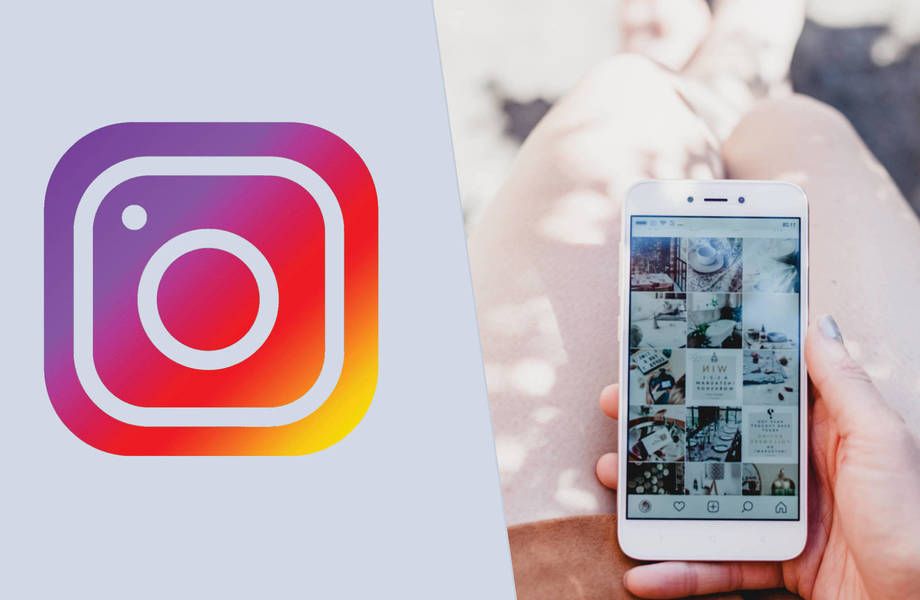 «и подключите аккаунт:
«и подключите аккаунт:
Подключите Инстаграм* к Амплиферу и запланируйте ленту на несколько недель
ФейсбукПродукт принадлежит организации, признанной экстремистской на территории Российской Федерации. попросит вести логин и пароль от ИнстаграмаПродукт принадлежит организации, признанной экстремистской на территории Российской Федерации.— всё в порядке:) Так ФейсбукПродукт принадлежит организации, признанной экстремистской на территории Российской Федерации. получит доступ к вашей странице в ИнстаграмеПродукт принадлежит организации, признанной экстремистской на территории Российской Федерации., и свяжет их.
Готово! Теперь ваш аккаунт в ИнстаграмеПродукт принадлежит организации, признанной экстремистской на территории Российской Федерации. связан с ФейсбукомПродукт принадлежит организации, признанной экстремистской на территории Российской Федерации..
Какие есть ограничения
К публичной странице в ФейсбукеПродукт принадлежит организации, признанной экстремистской на территории Российской Федерации.
можно привязать только один аккаунт в ИнстаграмеПродукт принадлежит организации, признанной экстремистской на территории Российской Федерации.. Это работает и в обратную сторону — нельзя привязать один ИнстаграмПродукт принадлежит организации, признанной экстремистской на территории Российской Федерации. к нескольким пабликам.
Если у вас несколько аккаунтов в ИнстаграмеПродукт принадлежит организации, признанной экстремистской на территории Российской Федерации. и вы хотите управлять ими через ФейсбукПродукт принадлежит организации, признанной экстремистской на территории Российской Федерации., то создайте несколько публичных страниц. К ним вы сможете привязать по одному ИнстаграмуПродукт принадлежит организации, признанной экстремистской на территории Российской Федерации..
Для чего это нужно?
Для связанных аккаунтов у соцсетей есть ряд возможностей. Вы сможете:
Публикуйте в Инстаграм* с компьютера
Попробуйте публикацию в Инстаграм* через официальный API в Амплифере. Организуйте постинг по расписанию, отслеживайте активность и получайте рекомендации по лучшему времени.
Организуйте постинг по расписанию, отслеживайте активность и получайте рекомендации по лучшему времени.
Поделиться
* Деятельность организации «Meta» признана экстремистской и запрещена на территории Российской Федерации
Покупки в Instagram · Справочный центр Shopify
Эта страница была напечатана 04 апреля 2023 г. Актуальную версию можно найти на странице https://help.shopify.com/en/manual/online-sales-channels/facebook-instagram-by-meta/instagram.
Вы можете продавать свои товары в Instagram, используя функцию Instagram Shopping в Facebook и Instagram by Meta. Instagram Shopping создает магазин в вашем профиле Instagram и позволяет вам отмечать свои продукты в публикациях и историях. Клиенты могут выбрать Просмотрите магазин в своем профиле Instagram, чтобы просмотреть все свои продукты в Instagram. Клиенты также могут нажимать на сообщения, чтобы просмотреть отмеченный продукт, а затем выбрать Просмотр на веб-сайте , чтобы совершить покупку в вашем интернет-магазине.
Если покупатель нажимает на продукт, указанный в Instagram, чтобы просмотреть его и совершить покупку, то заказ указывается как указанный Instagram.
Чтобы использовать функцию Instagram Shopping, вы должны находиться в стране или регионе, который поддерживается Instagram, а ваши продукты должны соответствовать требованиям к продуктам для продажи на Facebook и Instagram с помощью Meta.
Узнайте больше о добавлении каталога товаров в Instagram в Справочном центре Facebook.
Маркировка продуктов
Примечание
Пометка ваших продуктов в Instagram доступна вам, если вы находитесь в стране, поддерживаемой Instagram.
Вы можете отмечать товары в своих постах и историях в Instagram. Клиенты, которые находят отмеченные вами продукты в Instagram, могут нажать на ссылку, чтобы просмотреть и купить продукт в вашем интернет-магазине.
Продукты должны быть доступны в вашем каталоге Facebook и интернет-магазине Shopify, чтобы их можно было отметить в публикации или истории Instagram.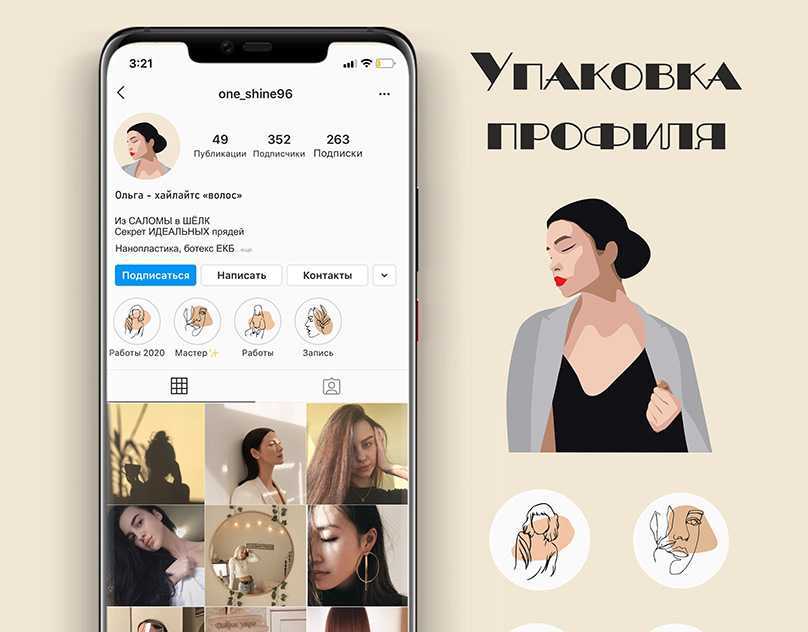
Отметка продуктов в Instagram
Когда вы увидите, что ваш бизнес-профиль в Instagram одобрен и вы добавили свой каталог продуктов на Facebook, вы можете отмечать свои продукты в публикациях и историях Instagram.
Чтобы узнать больше о пометке продуктов, см. Как отмечать продукты Instagram в публикациях в Instagram? .
Примечание
Когда вы помечаете продукт в Instagram, который имеет более одного варианта в Shopify, вам нужно выбрать вариант для тега продукта.
Маркировка продуктов в историях Instagram
Вы можете отметить свои продукты в историях Instagram с помощью стикеров для покупок. Вы можете отмечать продукты только в постах с изображениями, но не в видео. Чтобы узнать больше об историях Instagram, см. Stories в Справочном центре Instagram.
Перемещение или удаление тегов в Instagram
Вы можете перемещать или удалять теги товаров в Instagram. Чтобы узнать больше о перемещении или удалении тегов продуктов, см. . Как переместить или удалить продукты, которые я отметил в Instagram? в Справочном центре Instagram.
. Как переместить или удалить продукты, которые я отметил в Instagram? в Справочном центре Instagram.
Изменение описания вашего продукта
Чтобы изменить описание продукта, название или цену, указанные в тегах продукта, вам необходимо отредактировать список продуктов на Shopify и опубликовать обновленный продукт на Facebook. Описание вашего продукта в Instagram не может отличаться от описания в Shopify.
Если в Instagram указана неверная цена продукта, убедитесь, что ваша цена и сравнение цен верны в Shopify. Вы также можете проверить своего менеджера по продажам в Facebook, чтобы убедиться, что для продукта не указана дата начала или окончания продажи.
Как связать Instagram с Twitter и опубликовать в Твиттере все свои фотографии
Вы размещаете отличные фотографии в Instagram. Все заметили… кроме ваших подписчиков в Твиттере. Почему ты не делишься своими фотографиями в Твиттере?
Если единственное, что вас останавливает, — это дополнительная работа по загрузке фотографий во второй раз, не беспокойтесь: вы можете связать Instagram с Twitter, чтобы фотографии публиковались автоматически. Есть два основных способа сделать это.
Есть два основных способа сделать это.
Первый, предоставленный Instagram, прост в настройке и позволяет вам решать, отправлять ли изображение в Twitter при его публикации в Instagram. Недостаток: настоящая фотография не отображается в Твиттере . Вместо этого подписчики увидят ссылку на фото в Instagram. (Если вы помните, что в какой-то момент это работало по-другому, вы правы: до 2014 года Instagram отправлял изображения в Twitter.)
К счастью, есть еще один метод: вы можете связать Instagram с Twitter с помощью Zapier. Это немного больше работы по настройке, но вам нужно сделать это только один раз, чтобы все ваши фотографии в Instagram действительно отображались в Twitter.
Давайте рассмотрим оба метода, чтобы вы могли выбрать тот, который подходит именно вам.
Содержание
Как связать Instagram с Twitter в приложении
Как автоматически твитить фотографии из Instagram с помощью Zapier вы хотите твитить ссылки на свои фотографии в Instagram, чтобы подписчикам Twitter приходилось переходить в Instagram, чтобы увидеть ваши фотографии, вы можете сделать это из приложения Instagram.
 Чтобы начать, перейдите в свой профиль, затем нажмите кнопку меню в правом верхнем углу. Открыть Настройки > Учетная запись .
Чтобы начать, перейдите в свой профиль, затем нажмите кнопку меню в правом верхнем углу. Открыть Настройки > Учетная запись .Перейдите к Linked Accounts > Twitter и вы сможете войти в свою учетную запись Twitter.
Теперь вы можете твитить фотографии, загружая их в Instagram, включив переключатель Twitter перед публикацией.
Как мы уже говорили ранее, в Твиттере будет только ссылка на вашу фотографию в Instagram — сама фотография не будет отображаться. Если вы хотите, чтобы люди переходили в Instagram и потенциально подписывались на вас там, это может быть хорошо. Недостатком, конечно, является то, что люди с меньшей вероятностью заметят ваш пост.
Как автоматически отправлять фотографии в твиттер, связав Instagram с Twitter с помощью Zapier
Хотите, чтобы ваши подписчики в Twitter действительно видели вашу фотографию в Instagram при прокрутке своей хроники? Instagram не предлагает эту функцию, но мы делаем.
Вариант 1. Быстрое начало работы с шаблоном Zap Вы можете подключить Instagram к Twitter с помощью Zapier, чтобы автоматически публиковать все ваши фотографии в Instagram в будущем. Вот как вы можете создать Zap — автоматизированные рабочие процессы, которые вы создаете с помощью Zapier, — чтобы это произошло:
Вы можете подключить Instagram к Twitter с помощью Zapier, чтобы автоматически публиковать все ваши фотографии в Instagram в будущем. Вот как вы можете создать Zap — автоматизированные рабочие процессы, которые вы создаете с помощью Zapier, — чтобы это произошло:У нас есть шаблон, который поможет вам быстро начать работу. Нажмите кнопку ниже, чтобы начать. Вам потребуется создать учетную запись Zapier, если у вас ее еще нет.
Tweet Instagram Pictures with Image Preview
Tweet Instagram Pictures with Image Preview
Try it
Instagram, Twitter
Instagram + Twitter
Here’s how it works:
Нажмите на кнопку.
Подключите свои учетные записи Instagram и Twitter.
Решите, как вы хотите, чтобы ваш твит выглядел, сопоставив поля из Instagram.

Выберите, хотите ли вы, чтобы Zapier автоматически сокращал URL-адреса в вашем твите.
Проверьте свой рабочий процесс и включите его.
Если вы хотите больше контролировать информацию в Zap или хотите добавить дополнительные действия, например, вы хотите твитнуть свои фотографии из Instagram и закрепите их на доске Pinterest — вы можете нажать здесь, чтобы создать новый Zap с нуля.
Вам будет предложено создать учетную запись Zapier, если вы еще этого не сделали. После того, как вы вошли в систему, вам нужно настроить свой триггер — событие, которое запускает ваш Zap.
Найдите и выберите Instagram в качестве триггерного приложения, а также выберите New Media Posted in My Account в качестве триггерного события. Нажмите Продолжить.
Если вы еще не подключили свою учетную запись Instagram к Zapier, нажмите Выберите учетную запись… и затем + Подключить новую учетную запись.
 Все ранее подключенные аккаунты Instagram будут доступны в раскрывающемся меню.
Все ранее подключенные аккаунты Instagram будут доступны в раскрывающемся меню.Для каждого приложения, которое вы подключаете, Zapier будет запрашивать общий набор разрешений, который позволит вам быть гибким с вашими Zaps. Единственные действия, которые Zapier выполняет с вашими учетными записями приложений, — это действия, необходимые данному Zap для выполнения того, что вы настроили.
После подключения учетной записи Instagram нажмите Продолжить.
Вам будет предложено проверить этот шаг триггера. Когда вы нажимаете кнопку Test trigger , Zapier будет искать недавнюю публикацию в вашей учетной записи Instagram.
Вы будете использовать этот образец для настройки и тестирования следующего шага в Zap.
После успешного завершения теста нажмите Продолжить.
Далее вы настроите свое действие. Это событие, которое вы хотите, чтобы ваш Zap выполнял после его запуска. Найдите и выберите Twitter в качестве приложения действия и Создайте твит в качестве события действия.
 Нажмите Продолжить.
Нажмите Продолжить. Если вы еще не подключили свою учетную запись Twitter к Zapier, нажмите Выберите учетную запись… , а затем + Подключить новую учетную запись. Если у вас есть ранее подключенная учетная запись Twitter, которую вы хотите использовать, выберите ее в раскрывающемся меню.
Подключив свою учетную запись Twitter, нажмите Продолжить.
Теперь пришло время настроить твит. Вы можете либо ввести текст, который будет отображаться каждый раз при запуске Zap, либо выбрать данные из Instagram для использования.
В этом примере я хочу включать «Из Instagram» каждый раз, когда Zapier публикует в Твиттере фотографию из моей учетной записи, поэтому я включаю этот текст в поле Сообщение .
Если вы хотите включить исходную подпись и ссылку на публикацию в Instagram, щелкните внутри поля Сообщение . Вы увидите список данных из триггера Instagram, который вы протестировали ранее.
 Выберите Caption , чтобы использовать исходную подпись Instagram, и Permalink для ссылки на публикацию Instagram.
Выберите Caption , чтобы использовать исходную подпись Instagram, и Permalink для ссылки на публикацию Instagram.Примечание: Если вы склонны писать длинные подписи в Instagram, которые превышают ограничение Twitter в 280 символов, вам нужно добавить шаг Formatter перед вашим действием в Twitter, чтобы обрезать текст. Узнайте больше об усечении текста с помощью Formatter.
Чтобы настроить изображение или медиафайл, который будет использоваться в вашем твите, щелкните поле Изображение, Видео или GIF . Выберите Media URL в раскрывающемся меню. Это медиафайл из вашего триггера Instagram, который вы тестировали ранее. Когда вы включаете Zap, это гарантирует, что Zapier будет публиковать в Твиттере ваши последние фотографии и видео в Instagram.
По умолчанию Zapier сокращает все URL-адреса, включенные в ваш твит. (Символы бесценны!) Но если вы хотите отключить это, вы можете изменить это, щелкнув раскрывающийся список под Должны ли сокращать URL-адреса ?
Когда вы закончите настройку твита, нажмите Продолжить.

Теперь пришло время протестировать действие. Zapier опубликует вашу фотографию в Instagram в соответствии с вашими настройками.
Если вы нажмете Test and Review , вы останетесь в том же окне в редакторе Zap и увидите сообщение об успешном завершении, если все работает. Если есть проблема с тестом, вместо этого вы увидите сообщение об ошибке.
Если вы хотите пропустить этот тест, щелкните ссылку Пропустить тест .
После того, как вы протестировали Zap (или решили пропустить его), включите его, нажав кнопку Опубликовать вверху или внизу экрана.
Теперь ваши фотографии из Instagram будут автоматически отображаться в Twitter.
Подключите Instagram к другим приложениям
Хотите, чтобы ваши фотографии из Instagram появлялись в других социальных сетях? Вот несколько Zaps, которые помогут вам это настроить:
Share your new Instagram posts to your Facebook page
Try it
Instagram, Facebook Pages
Instagram + Facebook Pages
Pin ваши новые публикации в Instagram на Pinterest
Закрепите свои новые публикации в Instagram на Pinterest
Попробуйте
Instagram, Pinterest
Instagram + Pinterest
Buffer Your Instagram Photos
Буфера вашего Instagram Photos
Попробуйте
Instagram, Buftagration
9000.
 Чтобы начать, перейдите в свой профиль, затем нажмите кнопку меню в правом верхнем углу. Открыть Настройки > Учетная запись .
Чтобы начать, перейдите в свой профиль, затем нажмите кнопку меню в правом верхнем углу. Открыть Настройки > Учетная запись . Вы можете подключить Instagram к Twitter с помощью Zapier, чтобы автоматически публиковать все ваши фотографии в Instagram в будущем. Вот как вы можете создать Zap — автоматизированные рабочие процессы, которые вы создаете с помощью Zapier, — чтобы это произошло:
Вы можете подключить Instagram к Twitter с помощью Zapier, чтобы автоматически публиковать все ваши фотографии в Instagram в будущем. Вот как вы можете создать Zap — автоматизированные рабочие процессы, которые вы создаете с помощью Zapier, — чтобы это произошло:
 Все ранее подключенные аккаунты Instagram будут доступны в раскрывающемся меню.
Все ранее подключенные аккаунты Instagram будут доступны в раскрывающемся меню. Нажмите Продолжить.
Нажмите Продолжить.  Выберите Caption , чтобы использовать исходную подпись Instagram, и Permalink для ссылки на публикацию Instagram.
Выберите Caption , чтобы использовать исходную подпись Instagram, и Permalink для ссылки на публикацию Instagram.

Об авторе